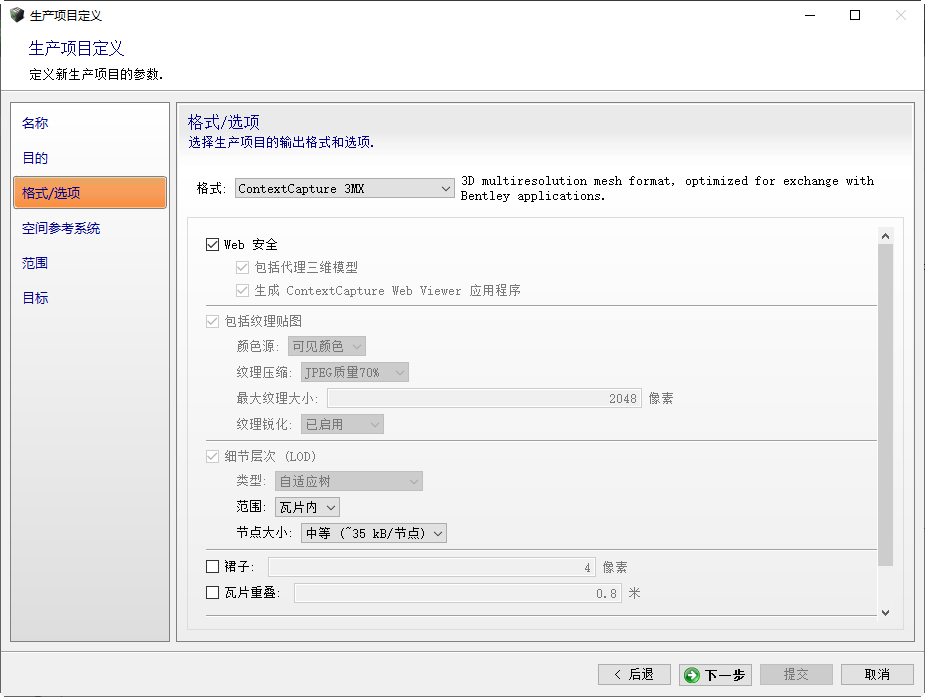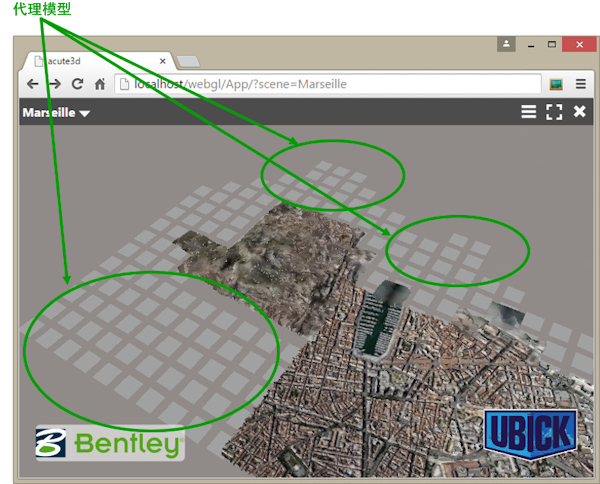生产选项
以 3MX 格式进行生产时,您可以设置多个选项,如下面的屏幕截图中所示:
由于 3MX 交换格式的应用范围不仅仅限于 Web 发布,因此某些选项不适合 Web 使用。相反,Web 导出需要一组特定的选项,而希望通过软件进行数据互用时并不一定需要这些选项。
选择导出选项时,您应考虑生产项目的主要用途是什么。
- 第一个选项是Web 安全标志。选中此标志后,将针对 Web 生产项目优化所有设置。此外,生产项目还将包括 ContextCapture Web Viewer 应用程序,因此所有设置均可在网站上(几乎)直接使用生产项目。取消选中Web 安全后,仍会生成有效的 Web 场景,但设置适当的选项时,您必须更加小心谨慎。
- 包括代理三维模型将创建一个几何图形,指示场景的占用容量(请参阅下图)。等待加载实际几何图形时,将显示此几何图形。如果取消选中此选项,则不会标记场景所在的区域。
- 生成 ContextCapture Web Viewer 应用程序选项将在 3MX 格式的三维场景旁边生成 ContextCapture Web 应用程序。该应用程序用于在浏览器中显示场景,如如何部署生产项目部分中所述。
- 如果选中包括纹理贴图,将生成模型纹理,单个纹理至少不超过最大纹理大小。如果取消选中包括纹理贴图,不会为模型生成任何纹理。对于 Web 查看,纹理的大小不应超过 2048 像素(宽度或高度)。
- 保持无纹理区域将为重建区域生成几何图形,但不从影像恢复任何纹理。如果取消选中,无纹理区域将替换为孔洞。
- 细节层次技术允许随着场景远离查看器而降低其复杂度。如果选中此选项,将生成场景的简化版本与最精确的重建项目。此外,几何图形将拆分为若干部分,从而提高加载速度。节点大小指示几何结构的各个部分应有多大。
- 最后,裙边选项将在每个几何图形节点周围和每个瓦片周围添加附加的边界,可避免格网模型的不同部分之间产生裂纹。裙边不与三维模型相切:它位于节点三维区域的边界处并面向三维模型的内部。